Recupere los datos perdidos / eliminados del iPhone, incluidas fotos, contactos, videos, archivos, registro de llamadas y más datos de su tarjeta SD o dispositivo.
Cómo restaurar contactos de Sony Xperia
 Actualizado por Boey Wong / 05 de marzo de 2021 09:15
Actualizado por Boey Wong / 05 de marzo de 2021 09:15Ayer recibí un nuevo número de teléfono de uno de mis clientes comerciales vitales, pero cuando hice clic en el número y quise guardarlo en la lista de contactos, ocurrió un accidente, golpeé erróneamente la tecla Borrar botón en lugar de Guardar ¡botón! El número en mi Sony Xperia ha desaparecido de inmediato. ¿Qué tengo que hacer? ¿Es posible recuperar el número de teléfono Sony eliminado? Por favor ayuda, gracias de antemano.

Lamento escuchar que, obviamente, no puede pedirle a su cliente que le diga su número de teléfono una vez más, ya que no puede ponerse en contacto con él. Sin embargo, afortunadamente existe una notable herramienta de recuperación de datos de Android para ayudarlo a recuperar los contactos eliminados. Este Recuperación de datos de Android Se llama herramienta que yo recomiendo altamente FoneLab de recuperación de datos de Android Que tiene los siguientes méritos.
- El software le permite restaurar contactos eliminados y cualquier otro dato, como fotos, mensajes de texto, videos, música, etc.
- Es compatible con casi todos los teléfonos Android, independientemente de la marca de teléfono que esté utilizando, Samsung, LG, Sony, HTC, Motorola, etc.
- No importa qué versión del sistema operativo Android use en su teléfono, la más antigua o la más nueva, FoneLab Android Data Recovery puede ayudarlo a recuperar lo que desee.
- Es muy fácil operar este software para recuperar contactos. Solo 5 sencillos pasos: instala el programa, conecta tu teléfono, habilitar depuración de USB, escanee los datos perdidos y recupérelos.
Tone tantas características sorprendentes que nos ofrece FoneLab Android Data Recovery, por qué no descargar la versión de prueba gratuita en su computadora ahora y probar si puede recuperar contactos eliminados o no.
Cómo recuperar contactos eliminados con FoneLab Android Data Recovery
Para su información, este software proporciona versiones tanto de Windows como de Mac. Así que no importa si usted es un usuario de Mac o Windows, siempre puede usar este programa para recuperar contactos. Elija el enlace correcto en consecuencia y descárguelo en su computadora.
Con FoneLab para Android, recuperará los datos perdidos / eliminados del iPhone, incluidas fotos, contactos, videos, archivos, registro de llamadas y más datos de su tarjeta SD o dispositivo.
- Recupere fotos, videos, contactos, WhatsApp y más datos con facilidad.
- Vista previa de datos antes de la recuperación.
- El teléfono Android y los datos de la tarjeta SD están disponibles.
Paso 1 Inicie el programa después de instalarlo y conecte su Sony Xperia a su computadora mediante un cable USB.

Paso 2 Debe habilitar la depuración USB en su teléfono con anticipación para que este programa pueda detectarlo. Si aún no lo ha hecho, siga las instrucciones en pantalla para abrir el modo de depuración USB en su teléfono Sony Xperia. O siga los pasos a continuación:
1 Para Android 4.2 o posterior: Participar Ajustes > Acerca del teléfono > Toque Número de compilación varias veces hasta que aparezca una nota "Estás en modo desarrollador"> Volver a Ajustes > Opciones de desarrollador > Depuración USB.
2 Para Android 3.0 a 4.1: Participar Ajustes > Opciones de desarrollador > Depuración USB.
3 Para Android 2.3 o anterior: Participar Ajustes > Aplicaciones > Desarrollo > Depuración USB.

Paso 3 Marque la casilla al lado Contacto de la mesa. No marque Seleccionar todo Si solo quieres recuperar información de contacto. Esto te ahorrará tiempo de escaneo. Luego haga clic Siguiente para comenzar a escanear
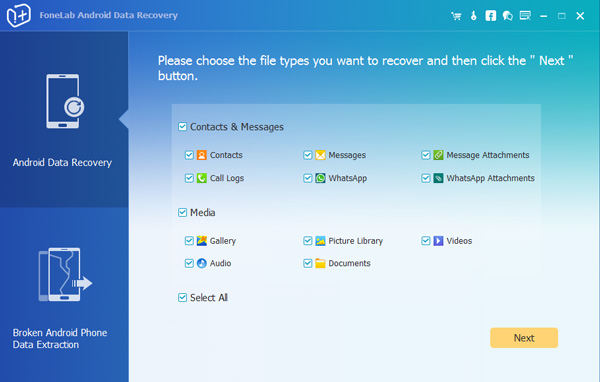
Paso 4 El programa necesita obtener privilegios para escanear datos desde su teléfono. Por lo tanto, debe permitir instalar una aplicación segura desde el programa para rootear su teléfono si no está rooteado antes. Y luego toca Permitir / conceder / autorizar cuando aparece en la pantalla de su teléfono.

Paso 5 Espere a que se complete el proceso de escaneo. Puede obtener una vista previa de los detalles una vez que haya terminado. Hacer clic Contacto Puede ver el nombre del contacto, el número de teléfono y el correo electrónico. Marca los que quieras recuperar y haz click Recuperar para guardarlos como un archivo VCF / CSV / HTML en su computadora.
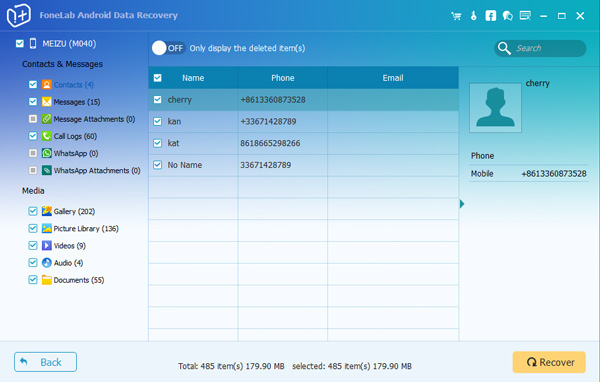
¿Has aprendido a recuperar contactos eliminados de tu Sony Xperia ahora? Es bastante fácil, ¿verdad? Además, también puede usar este programa como una herramienta de respaldo para copia de seguridad de los contactos de Android a la PC.
Con FoneLab para Android, recuperará los datos perdidos / eliminados del iPhone, incluidas fotos, contactos, videos, archivos, registro de llamadas y más datos de su tarjeta SD o dispositivo.
- Recupere fotos, videos, contactos, WhatsApp y más datos con facilidad.
- Vista previa de datos antes de la recuperación.
- El teléfono Android y los datos de la tarjeta SD están disponibles.
